Hvordan omvendt rækkefølgen af varer i en Excel-diagramforklaring?
For eksempel har du en salgstabel og oprettet et stablet søjlediagram baseret på det som vist nedenstående skærmbillede. Som du ser viser diagrammet først januar-salget, derefter februar-salg og til sidst marts-salg. Men nu skal du vende rækkefølgen af måneder, hvordan kunne du løse det? Denne artikel introducerer løsningen om at vende rækkefølgen af forklaringselementer i et stablet søjlediagram i Excel.
Omvendt rækkefølge på varer i en Excel-diagramforklaring

Omvendt rækkefølge på varer i en Excel-diagramforklaring
For at vende rækkefølgen af forklaringselementer i et stablet søjlediagram i Excel skal du gøre som følger:
1. Højreklik på diagrammet, og klik Select Data i højreklikmenuen. Se skærmbillede:

2. Gå til dialogboksen Vælg datakilde Legend Entries (Series) sektion, vælg den første forklaring (Jan i mit tilfælde), og klik på Move Down . ![]() for at flytte den til bunden.
for at flytte den til bunden.

3. Gentag ovenstående trin for at flytte den oprindeligt anden forklaring til den næstsidste, og den oprindelige tredje flyttes automatisk til den første, og klik derefter på OK knap. Se skærmbillede:
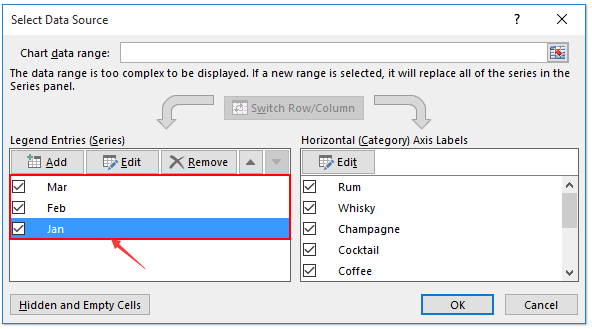
Nu vil du se, at ordren på legendeartikler vendes. Se skærmbillede:
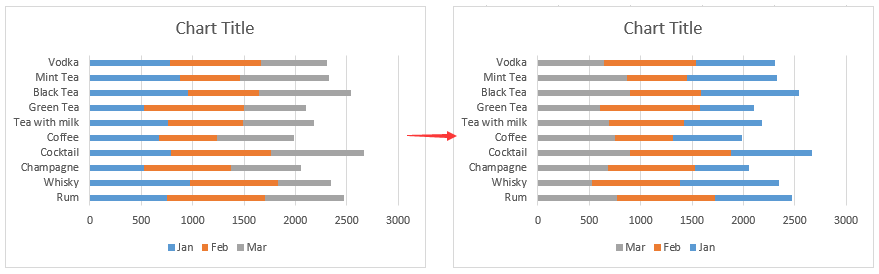
Relaterede artikler:
Bedste kontorproduktivitetsværktøjer
Overlad dine Excel-færdigheder med Kutools til Excel, og oplev effektivitet som aldrig før. Kutools til Excel tilbyder over 300 avancerede funktioner for at øge produktiviteten og spare tid. Klik her for at få den funktion, du har mest brug for...

Fanen Office bringer en grænseflade til et kontor med Office, og gør dit arbejde meget lettere
- Aktiver redigering og læsning af faner i Word, Excel, PowerPoint, Publisher, Access, Visio og Project.
- Åbn og opret flere dokumenter i nye faner i det samme vindue snarere end i nye vinduer.
- Øger din produktivitet med 50 % og reducerer hundredvis af museklik for dig hver dag!
